Hvordan vises alle filer i mappe og undermapper i et regneark?
Har du nogensinde prøvet at liste alle filnavne fra en mappe til et regneark, inklusive filerne i undermapperne? Faktisk er der ingen direkte måde for os at liste filnavnene fra en mappe og dens undermappe i Excel, men i dag vil jeg introducere nogle hurtige tricks til at løse dette job.
Liste over alle filnavne i mappe og undermappe med VBA-kode
Liste over alle filnavne i mappe og undermappe hurtigt og nemt med Kutools til Excel
Liste over alle filnavne i mappe og undermappe med VBA-kode
Normalt har Excel ingen indbyggingsfunktion til at håndtere denne opgave, men du kan anvende følgende VBA-kode for at fuldføre dette problem.
1. Aktivér et nyt regneark, der viser filnavne.
2. Hold nede ALT + F11 nøgler i Excel, og det åbner Microsoft Visual Basic til applikationer vindue.
3. Klik indsatte > Moduler, og indsæt følgende kode i Modul vindue.
VBA-kode: Liste over alle filnavne i mappe og undermappe
Sub MainList()
'Updateby Extendoffice
Set folder = Application.FileDialog(msoFileDialogFolderPicker)
If folder.Show <> -1 Then Exit Sub
xDir = folder.SelectedItems(1)
Call ListFilesInFolder(xDir, True)
End Sub
Sub ListFilesInFolder(ByVal xFolderName As String, ByVal xIsSubfolders As Boolean)
Dim xFileSystemObject As Object
Dim xFolder As Object
Dim xSubFolder As Object
Dim xFile As Object
Dim rowIndex As Long
Set xFileSystemObject = CreateObject("Scripting.FileSystemObject")
Set xFolder = xFileSystemObject.GetFolder(xFolderName)
rowIndex = Application.ActiveSheet.Range("A65536").End(xlUp).Row + 1
For Each xFile In xFolder.Files
Application.ActiveSheet.Cells(rowIndex, 1).Formula = xFile.Name
rowIndex = rowIndex + 1
Next xFile
If xIsSubfolders Then
For Each xSubFolder In xFolder.SubFolders
ListFilesInFolder xSubFolder.Path, True
Next xSubFolder
End If
Set xFile = Nothing
Set xFolder = Nothing
Set xFileSystemObject = Nothing
End Sub
Function GetFileOwner(ByVal xPath As String, ByVal xName As String)
Dim xFolder As Object
Dim xFolderItem As Object
Dim xShell As Object
xName = StrConv(xName, vbUnicode)
xPath = StrConv(xPath, vbUnicode)
Set xShell = CreateObject("Shell.Application")
Set xFolder = xShell.Namespace(StrConv(xPath, vbFromUnicode))
If Not xFolder Is Nothing Then
Set xFolderItem = xFolder.ParseName(StrConv(xName, vbFromUnicode))
End If
If Not xFolderItem Is Nothing Then
GetFileOwner = xFolder.GetDetailsOf(xFolderItem, 8)
Else
GetFileOwner = ""
End If
Set xShell = Nothing
Set xFolder = Nothing
Set xFolderItem = Nothing
End Function
4. Når du har indsat koden i modulet, skal du trykke på F5 nøgle til at køre denne kode, og en Makroer dialogboksen vises, skal du vælge Hovedliste makronavn, og klik derefter på Kør knap, se skærmbillede:
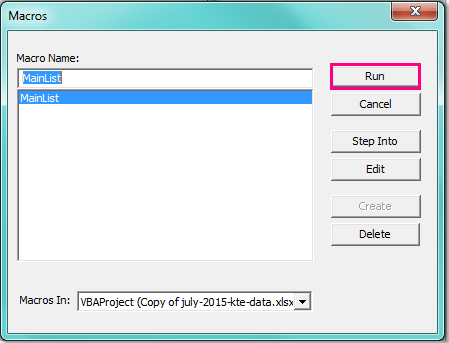
5. Og i Gennemse vindue, skal du vælge den mappe, hvor du vil liste alle filnavne inklusive undermapper, se skærmbillede:
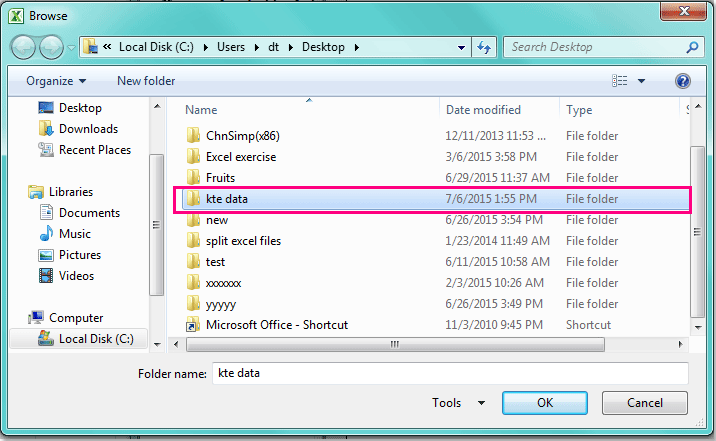
6. Når du har angivet mappen, skal du klikke på OK knap, og alle filnavne i mappen og dens undermapper er blevet vist i det aktuelle regneark fra celle A2, se skærmbilleder:
 |
 |
 |
Liste over alle filnavne i mappe og undermappe hurtigt og nemt med Kutools til Excel
Med ovenstående kode kan du bare liste filnavne, nogle gange skal du liste andre attributter, såsom filstørrelse, filtype, oprettet tid, indeholdende mappe og så. Kutools til Excel indeholder en nyttig funktion - Liste over filnavne, med denne funktion kan du hurtigt liste alle eller specifikke typer filnavne i en mappe og dens undermapper.
| Kutools til Excel : med mere end 300 praktiske Excel-tilføjelsesprogrammer, gratis at prøve uden begrænsning på 30 dage. |
Efter installation Kutools til Excelskal du gøre med følgende trin:
1. Klik Enterprise > Import Eksport > Liste over filnavne, se skærmbillede:
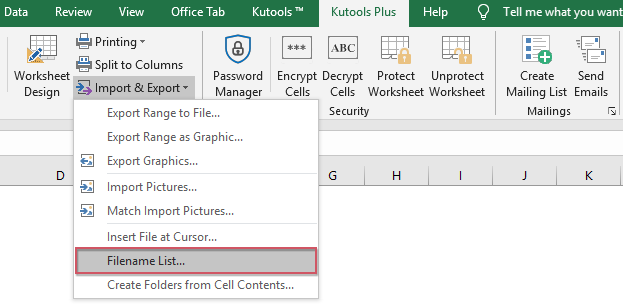
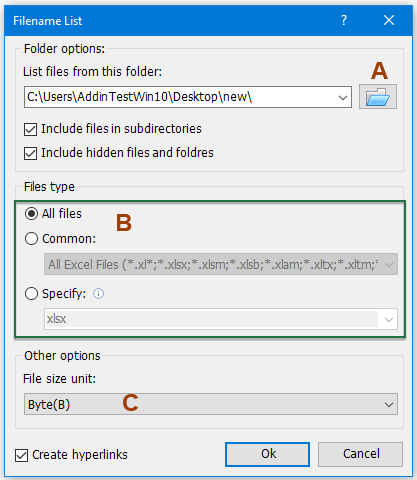
2. I Liste over filnavne i dialogboksen, skal du udføre følgende handlinger:
A: Klik  knappen for at vælge den mappe, som du vil vise filnavnene;
knappen for at vælge den mappe, som du vil vise filnavnene;
B: Angiv den filtype, du vil liste fra Filtype afsnit;
C: Vælg en filstørrelsesenhed, du vil have vist på Filstørrelsesenhed sektion.
Bemærk: Hvis du vil liste filnavnene fra undermappen, skal du kontrollere Inkluder filer i underkataloger, kan du også kontrollere Inkluder skjulte filer og mapper som du har brug for. Hvis du tjekker Opret hyperlinks valgmulighed, opretter den hyperlinks til hvert filnavn og mappe.
3. Klik derefter på OK knappen, er alle filerne i den valgte mappe og dens undermapper vist med følgende attributter i et nyt regneark. Se skærmbillede:
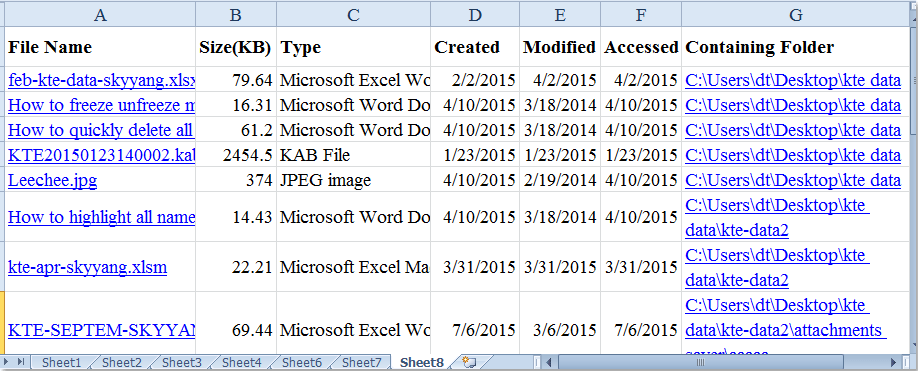
Klik for at få flere oplysninger om dette værktøj til filnavneliste.
Download og gratis prøveversion Kutools til Excel nu!
Demo: Liste over alle filnavne i mappe og undermappe med Kutools til Excel
Bedste kontorproduktivitetsværktøjer
Overlad dine Excel-færdigheder med Kutools til Excel, og oplev effektivitet som aldrig før. Kutools til Excel tilbyder over 300 avancerede funktioner for at øge produktiviteten og spare tid. Klik her for at få den funktion, du har mest brug for...

Fanen Office bringer en grænseflade til et kontor med Office, og gør dit arbejde meget lettere
- Aktiver redigering og læsning af faner i Word, Excel, PowerPoint, Publisher, Access, Visio og Project.
- Åbn og opret flere dokumenter i nye faner i det samme vindue snarere end i nye vinduer.
- Øger din produktivitet med 50 % og reducerer hundredvis af museklik for dig hver dag!
